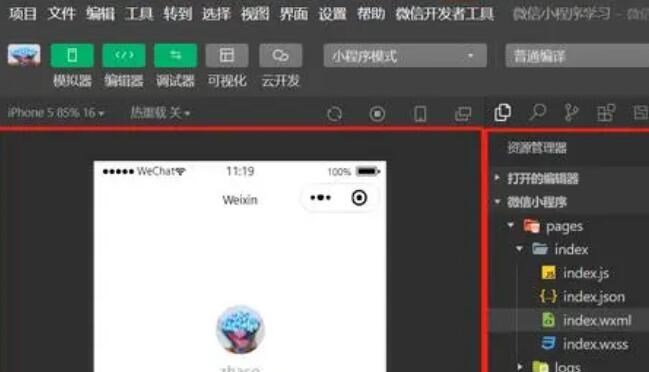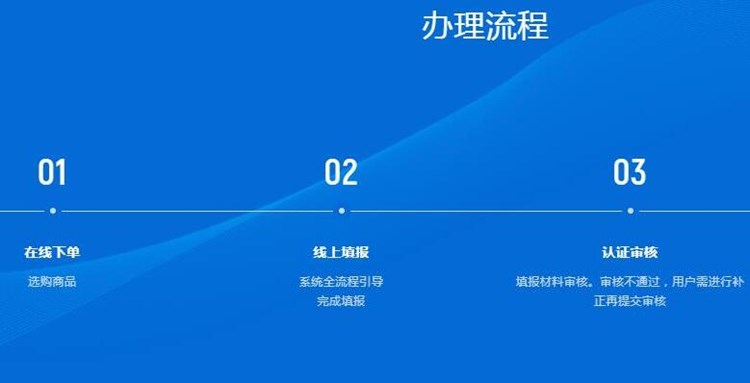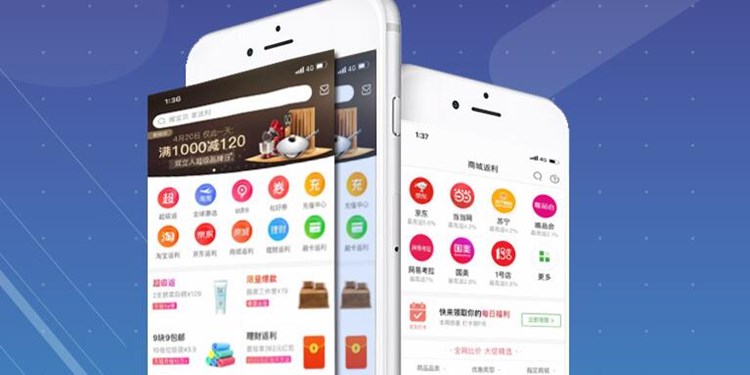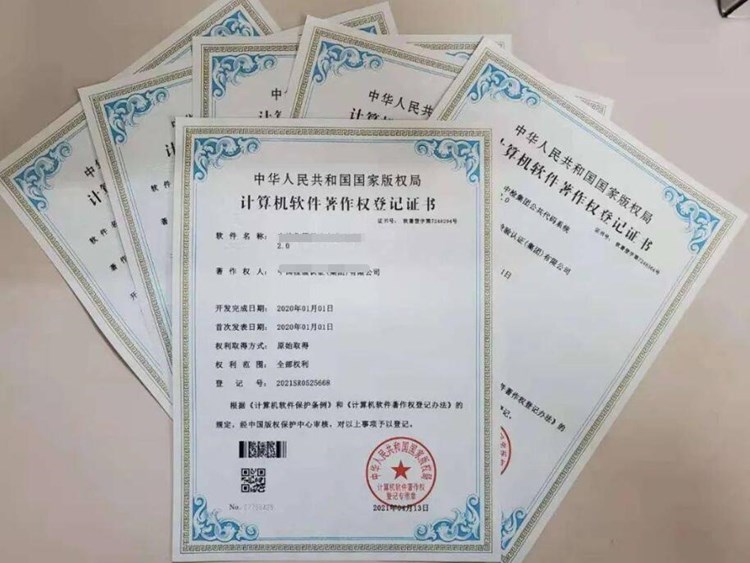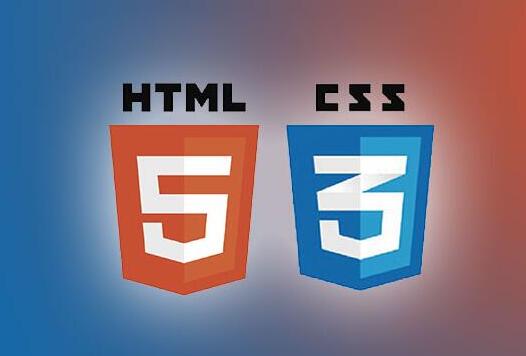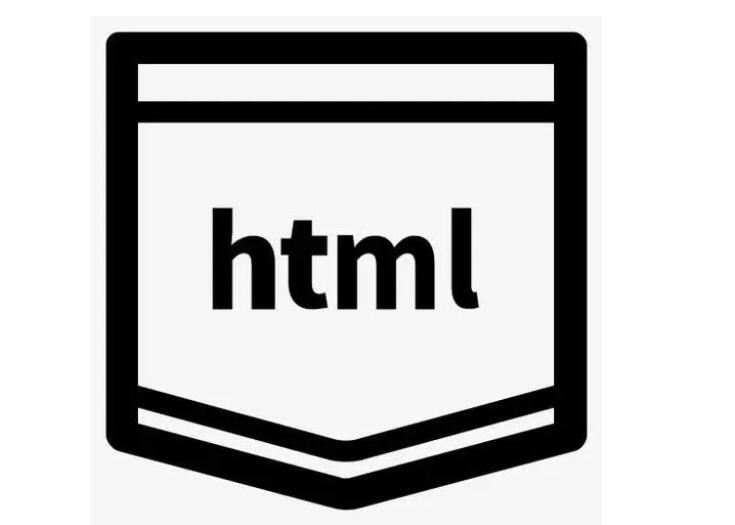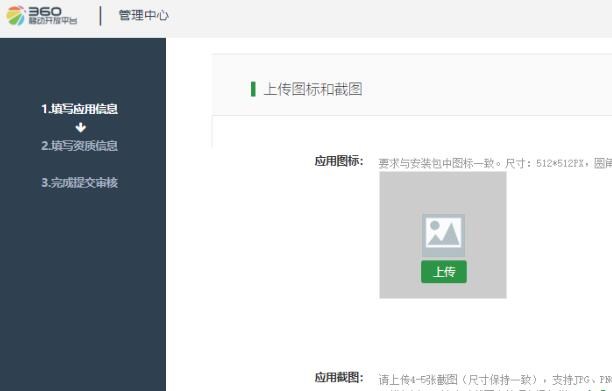App中嵌入H5页面是一种常见的移动端开发方式,H5网页作为一种常见的Web界面设计技术,在移动端也是非常流行的。本文将从原理和详细介绍两个方面来进行讲解。
一、原理
App中嵌入H5页面的原理其实很简单,就是利用WebView控件,将一个H5网页嵌入到App中作为其中的一个页面。WebView控件是Android平台自带的控件之一,可以用于在应用中显示网页和HTML的内容。
在Android平台上,开发者可以通过搭建一个WebView来显示一个H5页面。开发者应该熟悉如何使用WebView,它可以让你在应用程序中显示一个网页。
在安卓中,使用WebView控件来嵌入H5页面,主要的步骤包括:
1. 创建一个activity,并在这个activity的布局文件中定义一个WebView控件。
2. 像一个网页一样加载目标H5页面和数据。
3. 接收H5页面传递的调用,并对此做出响应。
相比于安卓平台,IOS平台上的WebView常用于显示进度条,处理JavaScript交互和传递数据等工作。
二、详细介绍
1. 创建一个activity
一般需要至少一个布局文件和一个活动类,布局文件显式地定义出WebView控件,活动类就负责将之生成与嵌入。
布局文件:
“`xml
android:orientation=”vertical”
android:layout_width=”match_parent”
android:layout_height=”match_parent”>
android:id=”@+id/webView”
android:layout_width=”fill_parent”
android:layout_height=”fill_parent”/>
“`
2. H5页面加载
无论是Android平台还是iOS平台,都需要为WebView控件设置一定的属性,以便正确地显示H5页面,WebApp页面包括CSS、JS和HTML文件。为了完成页面加载,我们需要加载所有文件并将它们显示在WebView中。在Android中,我们可以使用loadUrl()方法,该方法将相应的URL传递给该方法,以便加入WebView进行处理。在IOS中,我们可以使用loadRequest()方法,该方法将包含所有文件的NSURL传递给该方法,以便加入WebView进行处理。
在Android平台上:
“`java
WebView webView = findViewById(R.id.webView);
webV
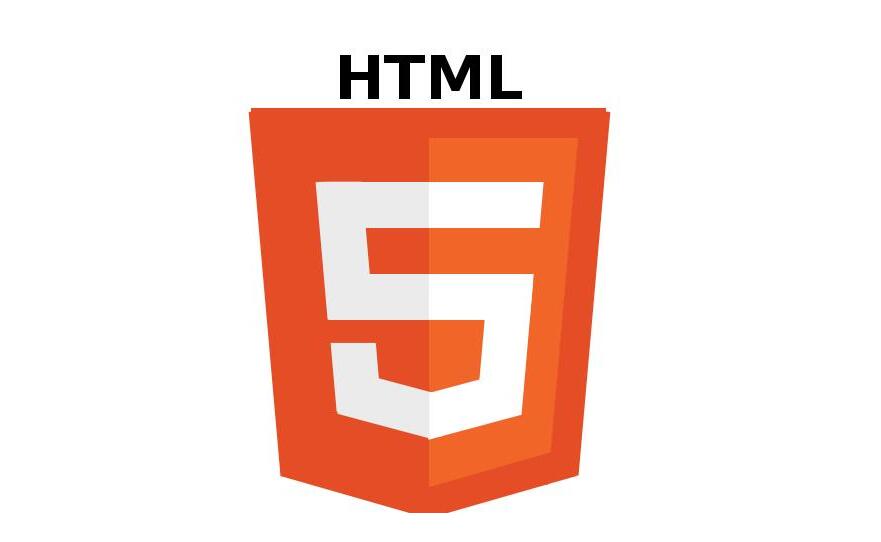
iew.getSettings().setJavaScriptEnabled(true); //设置WebView属性,能够执行JavaScript脚本
webView.loadUrl(“file:///android_asset/h5/index.html”); //WebApp页面的URL
“`
在iOS平台上:
“`Swift
let webView = WKWebView(frame: self.view.bounds)
let url = Bundle.main.url(forResource: “index”, withExtension: “html”, subdirectory: “h5”)!
webView.loadFileURL(url, allowingReadAccessTo: url)
self.view.addSubview(webView)
“`
3. 接收H5页面传递的调用
H5页面与原生App之间的交互,其实是通过JavaScript代码实现交互的。在WebView之间传递数据,使用的是指定的JavaScript方法。在Android平台上,使用WebView控件可以添加一个JavaScript的接口,以在WebView中注册一个方法,以便可以通过JavaScript调用。在iOS平台上,您可以通过重定向或JavaScript重新调用来调用您的Objective-C或Swift代码。再次,这些所有代码都在UIWebViewDelegate或WKScriptMessageHandler协议中实现。
在Android平台上:
“`java
webView.addJavascriptInterface(new Object(){
@JavascriptInterface
public void showToast(String s){
Toast.makeText(MainActivity.this,s,Toast.LENGTH_SHORT).show();
}
},”android”);
“`
在iOS平台上:
“`Swift
class View苹果h5怎么开发appController: UIViewController, WKScriptMessageHandler {
override func viewDidLoad() {
super.viewDidLoad()
// 创建WKWebViewConfiguration
let config = WKWebViewConfiguration()
// 创建WKUserContentController
let userContentController = WKUserContentController()
// 将WKUserContentController赋值给WKWebViewConfiguration
config.userContentController = userContentController
// 注册要在JS中调用的方法
userContentController.add(self, name: “showAlert”)
// 创建WKWebView
let webView = WKWebView(frame: self.view.bounds, configuration: config)
// 创建URL
let url = Bundle.main.url(forResource: “index”, withExtension: “html”, subdirectory: “h5”)!
// 加载URL
webView.loadFileURL(url, allowingReadAccessTo: url)
// 手动添加约束
webView.translatesAutoresizingMaskIntoConstraints = false
self.view.addSubview(webView)
webView.topAnchor.constraint(equalTo: self.view.safeAreaLayoutGuide.topAnchor).isActive = true
webView.leftAnchor.constraint(equalTo: self.view.safeAreaLayoutGuide.leftAnchor).isActive = true
webView.bottomAnchor.constraint(equalTo: self.view.safeAreaLayoutGuide.bottomAnchor).isActive = true
webView.rightAnchor.constraint(equalTo: self.view.safeAreaLayoutGuide.rightAnchor).isActive = true
}
//在此触发 对象桥接 WKScriptMessageHandler
func userContentController(_ userContentController: WKUserContentController, didReceive message: WKScriptMessage) {
if message.name == “showAlert” {
let alertController = UIAlertController(title: “来自JS的提示”, message: h5封装app与原生有什么差距“Hello, World!”, preferredStyle: .alert)
let okAction = UIAlertAction(title: “OK”, style: .default, handler: nil)
alertController.addAction(okAction)
self.present(alertController, animated: true, completion: nil)
}
}
}
“`
以上内容,即为App中嵌入H5页面的原理和详细介绍。总之,利用WebView控件,开发者完全可以将现有的H5页面嵌入到App中,且其实现方法也并不难。对于大多数互联网公司、电商公司等需要快速迭代的业务场景来说,这种开发方式有众多的优点,如高效、快速、易维护等等。

 易嘉科技
易嘉科技